در این مقاله میخواهیم به نحوه وارد کردن تایمشیت در نرم افزار حسابرسیار آریان بپردازیم.
پس از ورود به نرم افزار، ابتدا از منو سمت راست وارد برگه جزئیات عملکرد شوید.
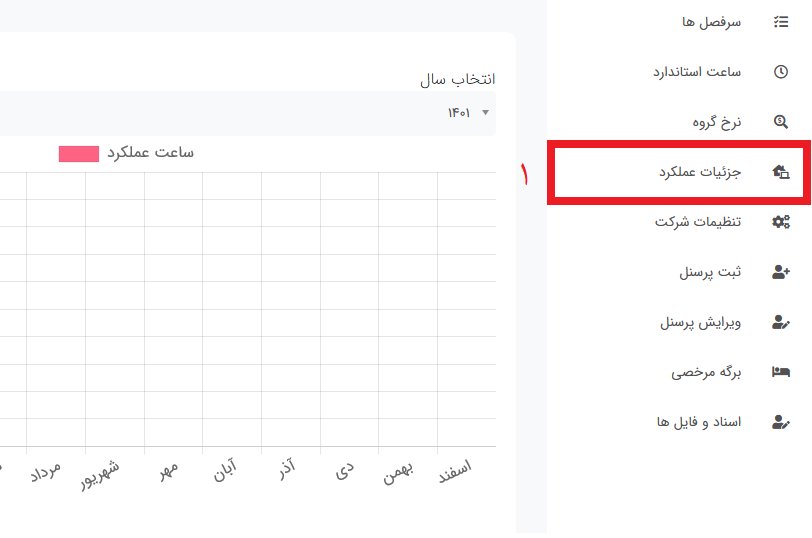
حال از منوهای موجود در بالای صفحه، قرارداد و سال و ماه مورد نظر را جهت وارد کردن جزئیات عملکرد، انتخاب کنید.

پس از انتخاب این سه گزینه، در صورتی که از قبل جزئیات عملکردی برای این مشخصات ثبت کرده باشید، این جزئیات عملکرد نمایش داده خواهد شد. اما در صورتی که قبلا ثبت نکرده باشید، میتوانید با فشردن دکمه افزودن، جزئیات عملکرد خود را ثبت کنید.
پس از ثبت جزئیات عملکرد مربوط به قرارداد و سال و ماه مورد نظر، وارد برگه حضور غیاب شده و ابتدا ساعت ورود خود را ثبت کنید. در نظر داشته باشید که تا قبل از وارد کردن ساعت ورود، امکان وارد کردن اطلاعاتی دیگر را نخواهید داشت.
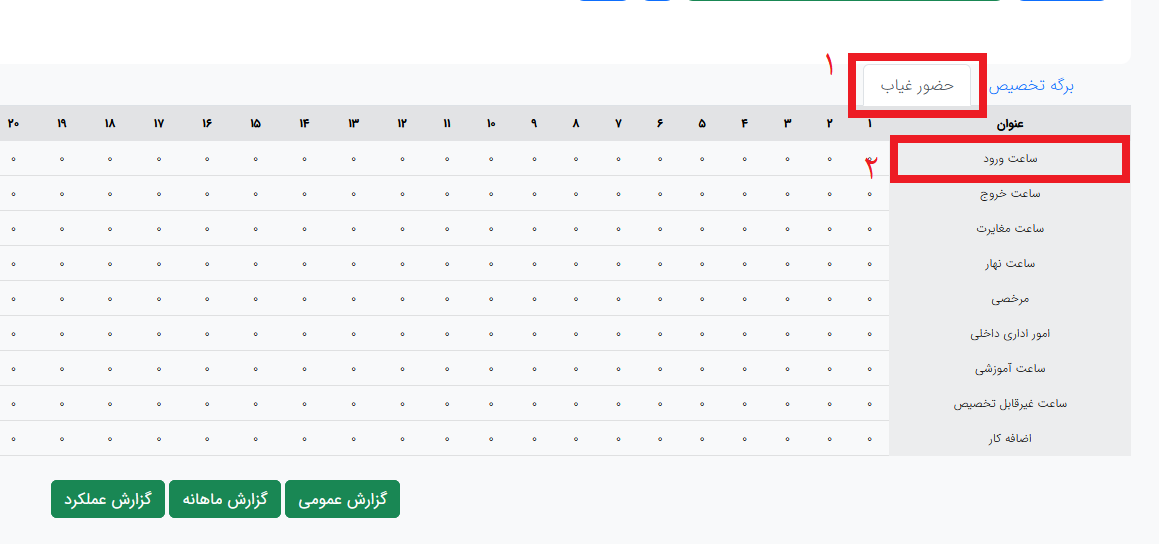
ساعت ورود را به صورت ساعت و یک عدد اعشار میتوانید وارد کنید. برای مثال در صورتی که ساعت ورود شما 08:30 است، باید مقدار 8.5 را وارد کنید و در صورتی که ساعت ورود شما ساعت 9 صبح است، مقدار 9.0 و یا 9 را وارد کنید. دقت داشته باشید که ساعات وارد شده در جدول بر اساس فرمت 24 ساعته می باشد. بدین معنی که در صورتی که ساعت ورود شما 2 بعد از ظهر است، باید مقدار 14.00 و یا 14 را وارد کنید و در این مورد از وارد کردن عدد 2 که مربوط به ساعت 2 بامداد خواهد شد، پرهیز کنید. برای وارد کردن ساعت ورود کافی ست تا درون جدول نشان داده شده روی روز مورد نظر جلوی خط ساعت ورود کلیک کنید و مقدار وارد شده از قبل را ویرایش کنید.
پس از وارد کردن ساعت ورود، در صورتی که فرمت وارد شده درست باشد و ساعت استاندارد روز مورد غیر صفر باشد(روز غیر تعطیل باشد)، ساعت ورود ثبت خواهد شد و ساعت خروج نیز متناسب با ساعت ورود شما ثبت خواهد شد و در خط مربوط به ساعت خروج همان روز نمایش داده میشود.
پس از وارد کردن ساعت ورود، میتوانید بقیه ساعات همان روز همچون ساعت نهار و ساعت مرخصی و … را نیز وارد کنید. دقت داشته باشید که ساعت خروج و ساعت مغایرت و ساعت اضافه کار قابل تغییر نیست و بر اساس ساعات وارد شده توسط شما و سرپرست، محاسبه شده و در جدول نمایش داده میشود. در مثال زیر در روز اول ماه، ساعت ورود برابر با ساعت 8 و ساعت نهار برابر یا نیم ساعت (0.5) و ساعت آموزش نیز یک ساعت در نظر گرفته شده است.( پس از وارد کردن ساعت ورود با فرمت گفته شده در بالا، به صورت خودکار فرمت نمایش آن عوض خواهد شد):
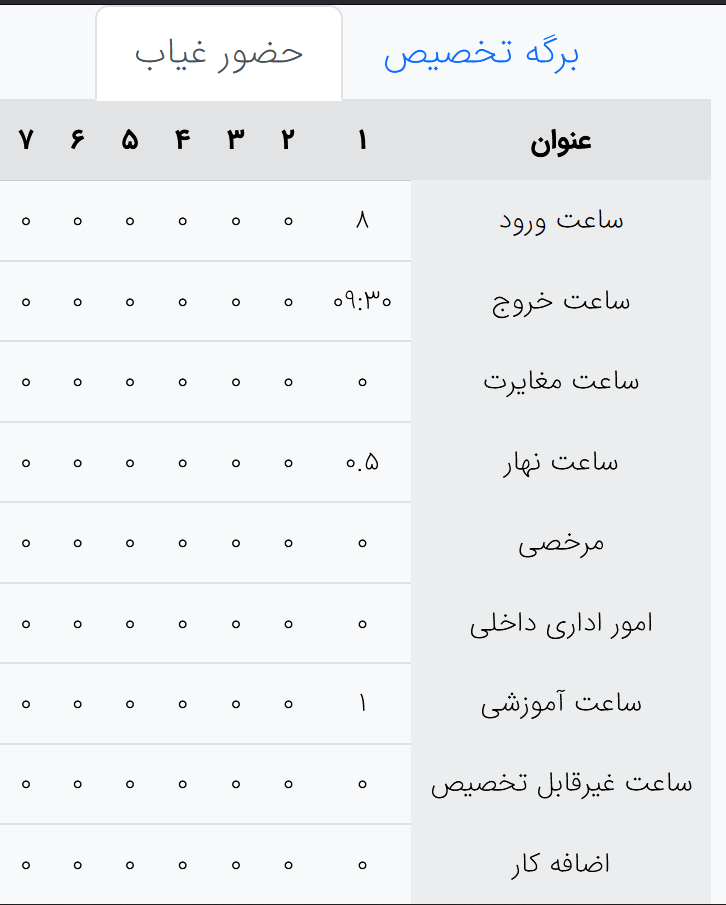
حال جهت وارد کردن ساعات مربوط به جزئیات عملکرد خود وارد سر برگ برگه تخصیص شوید.
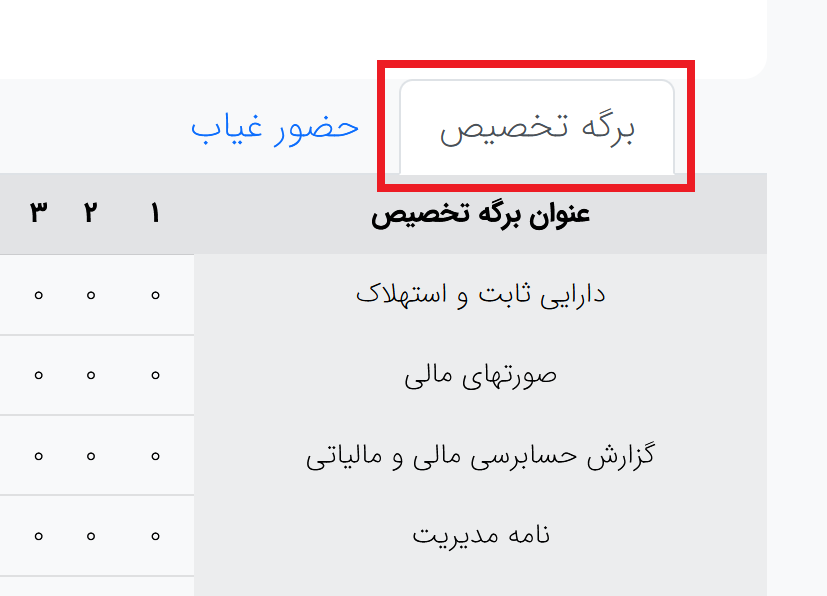
در جدول نمایش داده شده میتوانید ساعات عملکرد مربوط به هر برگه تخصیص خود را برای روزهایی که ساعت ورود را ثبت کردهاید، وارد کنید. با وارد کردن ساعات عملکرد خود در هر روز، مجموع ساعات عملکرد در آن ماه و همچنین مجموع همه ساعات عملکرد آن روز در جدول محاسبه شده و در ستون آخر و خط آخر این جدول نمایش داده خواهد شد.
همانند وارد کردن ساعت ورود، وارد کردن ساعات جزئیات عملکرد نیز کاملا مشابه است و فقط کافی ست در جدول روی خانه مربوط به روز و برگه تخصیص مورد نظر کلیک کنید و سپس نسبت به ویرایش آن اقدام کنید. پس از ویرایش در صورتی که در خارج از جدول کلیک کنید، ساعت وارد شده توسط شما ثبت میشود و در صورتی که فرمت وارد شده درست باشد، عدد وارد شده توسط شما در جدول ثبت میشود. فرمت مورد نظر جهت وارد کردن ساعات عملکرد نیز همان تعداد ساعت به همراه یک رقم اعشار است. مثلا در صورتی که ساعت عملکرد شما برای یک برگه تخصیص 2 ساعت و نیم می باشد، باید برای خانه مورد نظر در جدول مقدار 2.5 را وارد کنید و در صورتی که تعداد ساعت عملکرد شما 3 ساعت است، مقدار 3.0 و یا 3 را وارد کنید. در مثال زیر برای روز اول ماه و برای دو برگه تخصیص متفاوت، ساعت عملکردهای آن ثبت شده است و به صورت خودکار مجموع ماهانه و روزانه ساعات عملکرد در جدول نمایش داده شده است.

